文章详情页
win7系统的电脑插上麦克风电流声音很大怎么解决
浏览:37日期:2023-02-14 11:56:02
相信很多朋友在使用电脑的时候都有遇到过这样一个问题,在win7系统的电脑上连接麦克风设备的时候,会出现很大的电流声,但是电脑又没有什么明显的问题,这样一来就会影响我们在用电脑连接麦克风时的效率,有很多用户遇到这种问题的时候不知道要如何解决,也弄不清楚发生这个问题的原因所在,所以今天小编就要来帮大家分析一下,并且介绍解决这个问题的方法步骤,感兴趣的朋友赶紧一起来看一看吧,希望能够帮助到您。
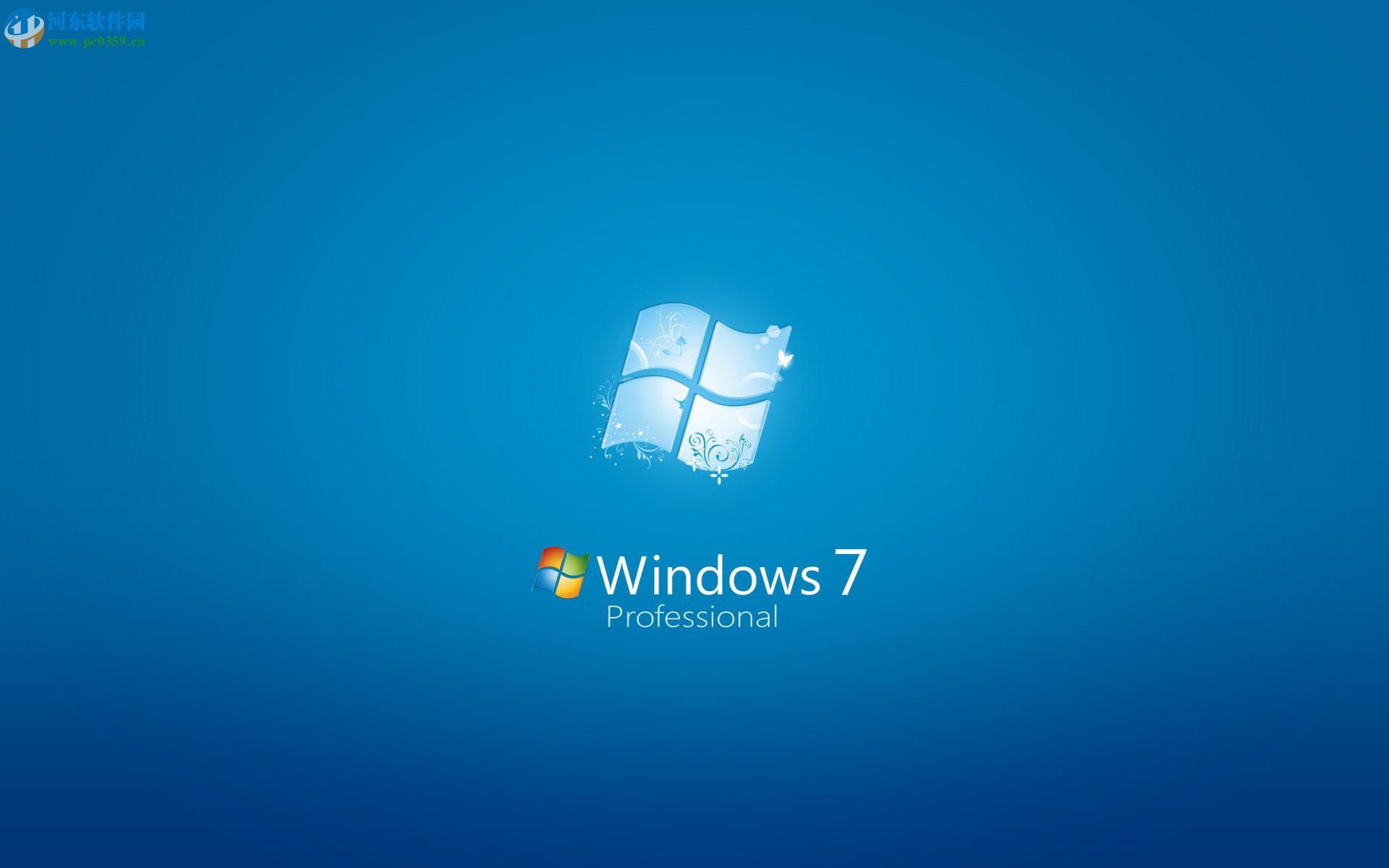 方法步骤
方法步骤1.首先第一步我们右键点击电脑右下角的声音图标,然后点击播放设备,进入到播放设备之后右键扬声器,点击“属性”。
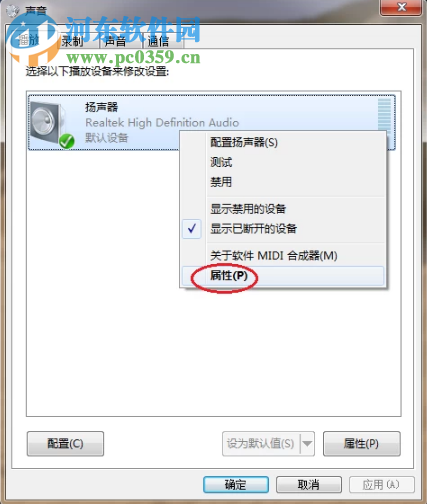
2.进入到属性设置界面之后,我们将属性栏中的各项数据更改为下面图中所示的值,注意是需要所有属性都一致。
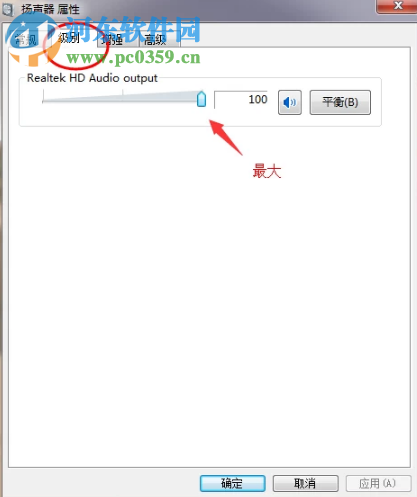
3.然后下一步我们需要点击后面的高级,然后切换到高级设置界面,在界面中改变通道和位数,如下图中所示。
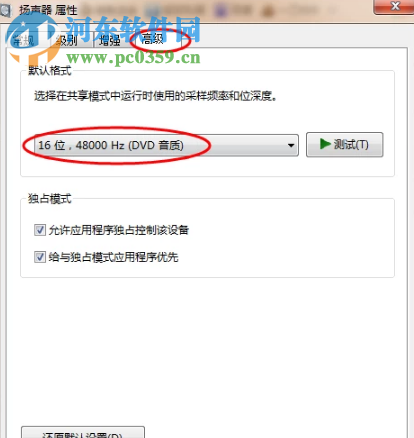
4.完成上述操作之后关闭窗口,再次右键声音图标,选择录音设备选项,接着右键麦克风,点击“属性”。
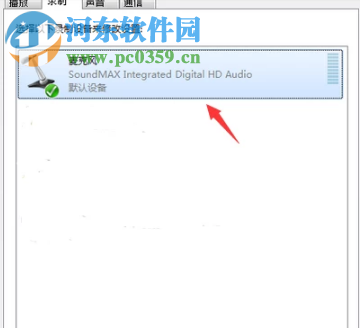
5.然后就是麦克风属性的设置,切换到最后面的高级设置面板之后按照下图中框出的位置这样来设置即可。
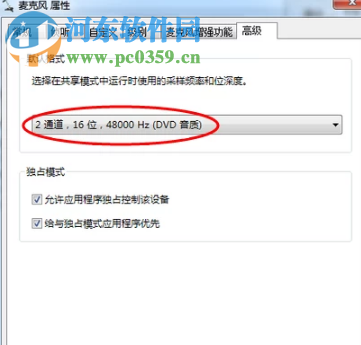
6.最后一步我们重新开始语音录制即可消除繁杂的电流声了,如果还是没能消除电流声的话,就有可能是耳机出了问题。
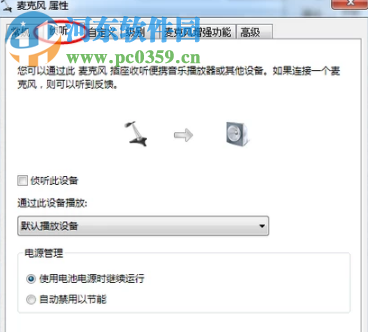
使用以上方法我们就可以在win7系统的电脑中解决插上麦克风出现电流声的问题了,有很多朋友在使用电脑的时候会遇到这个问题,如果你还不知道如何解决的话就赶紧试一试上述教程中的方法吧。
相关文章:
1. freebsd 服务器 ARP绑定脚本2. Win11/Win10 上提供“试用”按钮 微软计划用“OneOutlook”替代原生“Mail”应用3. Debian11怎么结束进程? Debian杀死进程的技巧4. 如何从Windows 10升级到Windows 11?Win10升级到Win11的正确图文步骤5. 中兴新支点操作系统全面支持龙芯3A3000 附新特性6. 如何安装win10和win11双系统?win10和win11双系统安装详细教程7. Centos 7安装Rclone如何用命令同步国外网盘文件?8. uos截图保存在哪? UOS设置截图图片保存位置的技巧9. 通过修改注册表来提高系统的稳定安全让计算机坚强起来10. Thinkpad e580笔记本怎么绕过TPM2.0安装Win11系统?
排行榜

 网公网安备
网公网安备